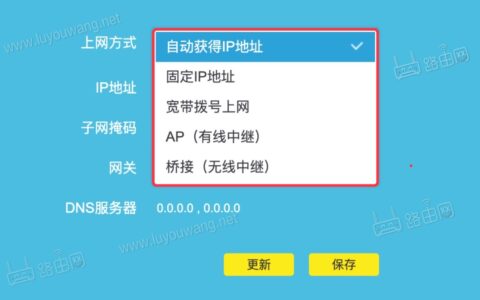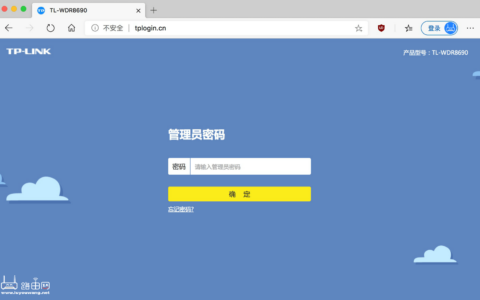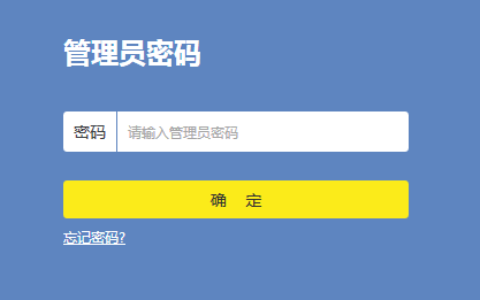现在的TP-LINK无线路由器都是支持易展组网的,那么组网也分有无线网络组网(通过无线WiFi信号将两台或者多台路由器组网)跟有线组网(通过网线将两台或者多台路由器组网)方式,这两种组网对于没有预埋网线的用户是最为方便的了,而有线组网可以将两台或者多台路由器的网速、延时做得最好,有条件还是建议选择有线组网。
TP-LINK路由器默认登录管理网址是:tplogin.cn 默认登录IP地址是:192.168.1.1
电脑、手机都可以操作,手机用户需要连接上tplink路由器的无线WiFi信号后才能打开路由器管理设置界面。
注:本方法也适用于大多数的无线路由器组网,只是路由器的登录管理地址跟设置界面不同。
组网方式:
1、无线组网
无线组网顾名思义,也就是第二台无线路由器或者第三台路由器通过搜索、连接上第一台(主)路由器的无线WiFi信号后,进行组网。
无线组网的特点是不需要拉网线,方便、便捷。
而无线组网需要你的第二台路由器与主路由器的距离要足够近,起码5G无线信号要3格以上才不会有网络延时、掉线、网速跟得上。
注意:tplink易展路由器配对前需子路由器处于出厂设置状态,如已配置过,请先长按RESET按键8秒左右,直到系统指示灯闪烁后松开,处于出厂设置状态。
- 选出一台路由器作为主路由,连接Internet,并完成上述上网配置。
- 选择邻近位置,给子路由接通电源,当系统指示灯由绿变红,路由器启动成功。
- 分别按下主路由和子路由的易展按键,开始配对。系统指示灯红色闪烁,正在配对;系统指示灯绿灯常亮,配对完成。
- 将已配对的子易展路由器转插至需要扩展信号的位置,重新接通电源即可。两台易展路由器之间原则上不超过两堵墙。
2、有线组网
有线组网也有两种网线连接方式,第一种是平行连接方式,就是两台或者多台路由器的网线都是从光猫或者交换机连接。
- 选出一台路由器为主路由,连接前端设备,进行上述上网配置。然后在主路由器管理界面的路由设置->DHCP服务器设置页面,将DHCP服务器功能关闭(或者在路由器上网设置->上网方式处选择AP(有线中继)模式)。修改功能设置后需要关闭手机的WiFi,重新连接以更新上网参数。
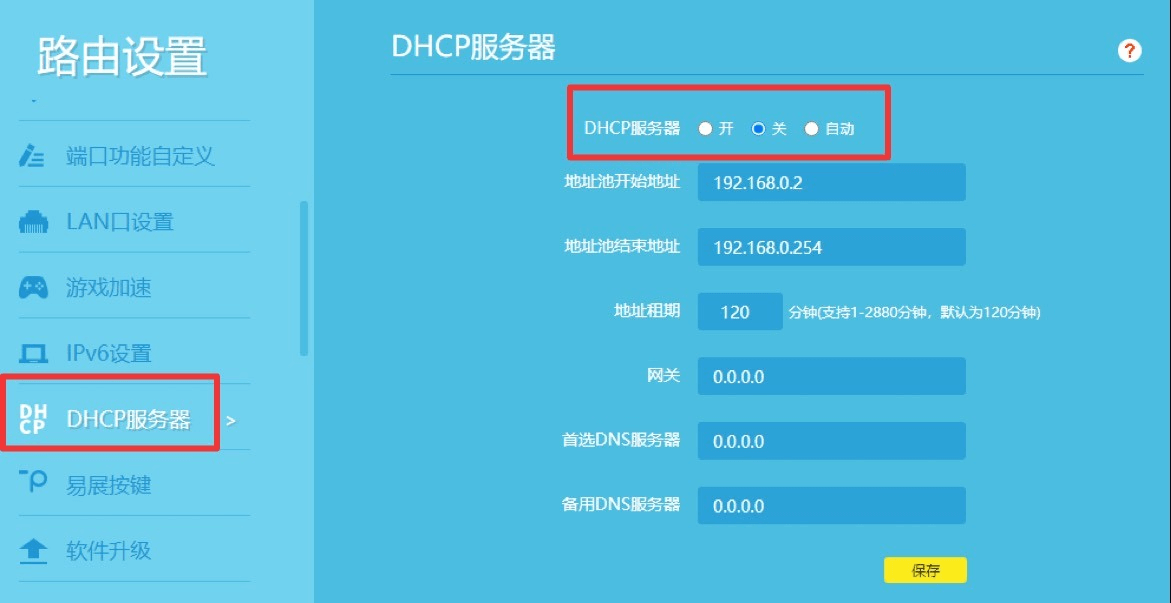
- 将子路由接通电源,路由器指示灯由绿变红,路由器启动成功;先后按下主子路由器的易展按键,系统指示灯红色闪烁,正在配对;系统指示灯常亮,配对完成。
- 将配对后的子路由器通过网线连接到前端设备(光猫/交换机)下。
- 若需添加多台子路由器,则每台子路由按照如上步骤2)、3)操作,逐台与主路由器易展即可。
第二种是串行连接方式,主(第一台)路由器连接到光猫或者交换机,第二台路由器连接到主(第一台)路由器。
- 选出一台路由器作为主路由,连接Internet,并完成上述上网配置。
- 将子路由接通电源,与主路由器通过网线连接;系统指示灯由绿变红,路由器启动成功。
- 先后按下主子路由器的易展按键,开始配对。系统指示灯红色闪烁,正在配对;系统指示灯常亮,配对完成。
- 若需添加多台子路由器,则每台子路由按照如上步骤2/3步操作,逐台与主路由器易展即可。